Tatillerinizi veya dünya çapındaki iş arkadaşlarınızın tatillerini Outlook ile takip etmek kolaydır. Programınızı planlamak, bir izin gününü sabırsızlıkla beklemek veya başkalarının ofis dışında olup olmadığını görmek için Outlook Takviminize tatilleri nasıl ekleyeceğinizi burada bulabilirsiniz.
Nasıl yapılır? Tatilleri Masaüstünüzdeki Outlook Takvimine Ekleyin
Masaüstünüzde Microsoft Outlook uygulamasını kullanıyorsanız, tatil takvimini yalnızca birkaç adımda Windows'a ekleyebilirsiniz ancak MacOS'ta Outlook biraz farklı çalışır.
Windows'ta Outlook Takviminde Tatiller
Takviminizde tatilleri görmeye başlamak için Windows'ta Outlook'u açın ve aşağıdaki adımları izleyin.

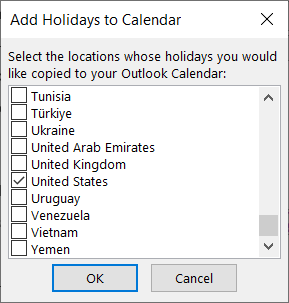
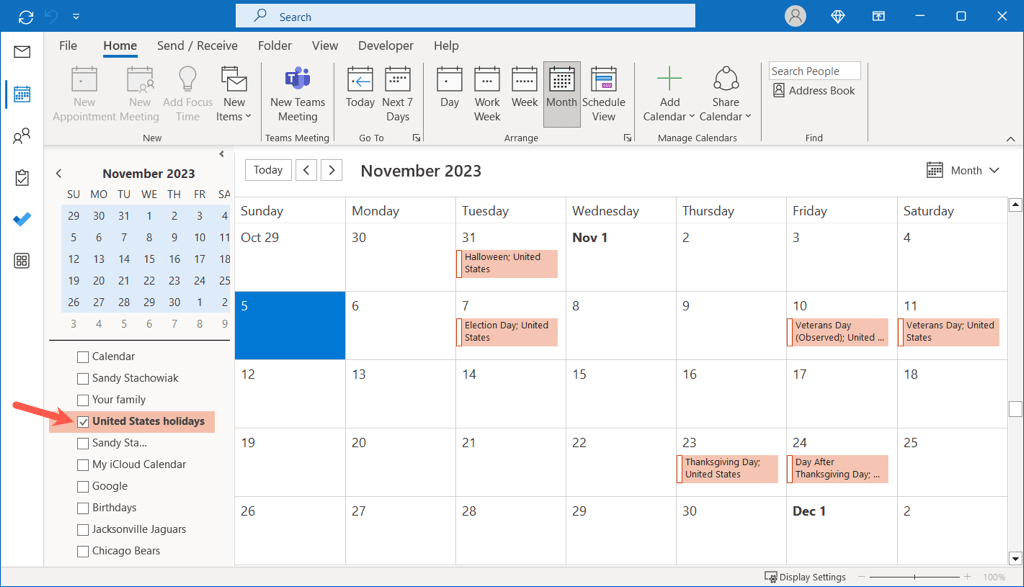
Mac'teki Outlook Takvim'de Tatiller
MacOS'taki Microsoft Outlook Takvimi, Windows'taki gibi tatil ekleme olanağı sunmaz. Ancak tatil takvimini web üzerinde Outlook'a eklerseniz (aşağıda açıklanmıştır), Mac'te aynı Outlook hesabınızla göründüğünü görmelisiniz.
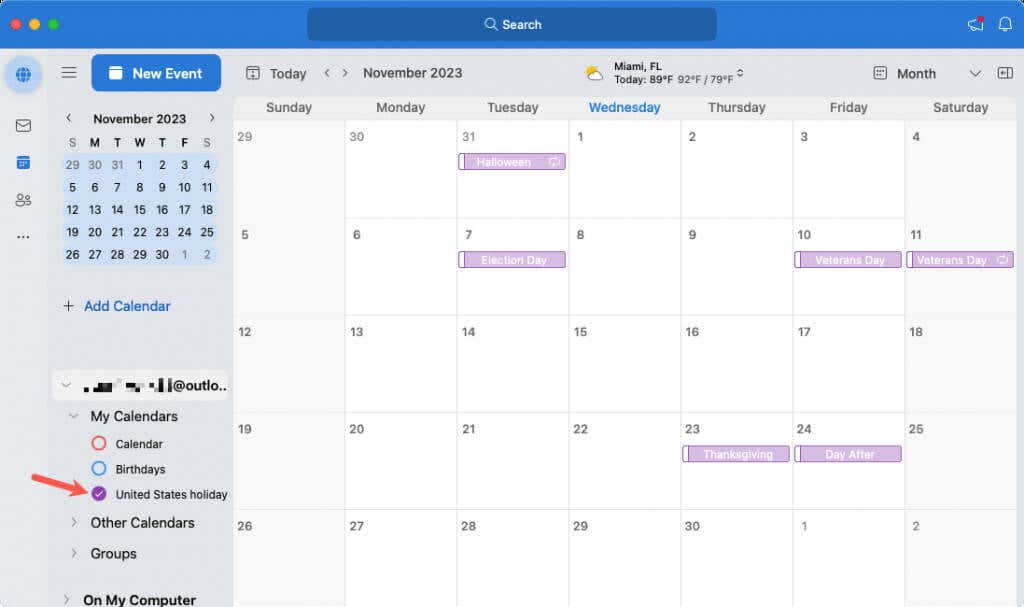
Tatilleri Masaüstündeki Outlook'tan Kaldırma
Outlook Takvimine eklediğiniz bir tatil takvimini gizleyebilir veya silebilirsiniz. Takvimi yalnızca gizlerseniz, daha sonra tekrar kullanmak istediğinizde istediğiniz zaman gösterebilirsiniz. Ancak silerseniz tekrar eklemek için yukarıdaki adımların aynısını uygulamanız gerekir.
Takvimi gizlemek için Takvimlerim'in altında soldaki tatil takvimine ilişkin kutunun (Windows) veya dairenin (Mac) işaretini kaldırın.
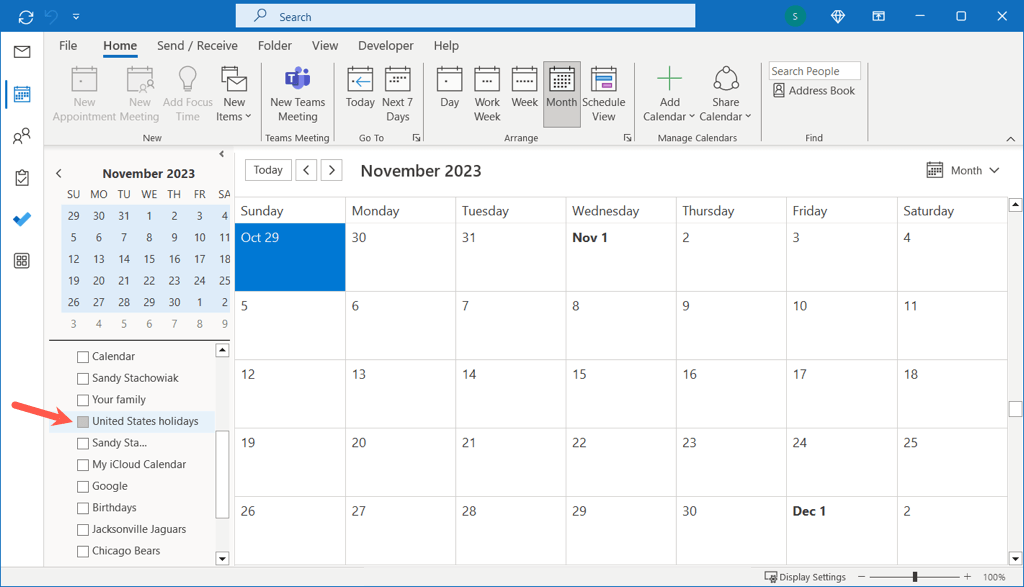
Takvimi silmek için takvim adını sağ tıklayın ve Windows'ta Takvimi Sil'i veya Mac'te Klasörü Sil'i seçin.
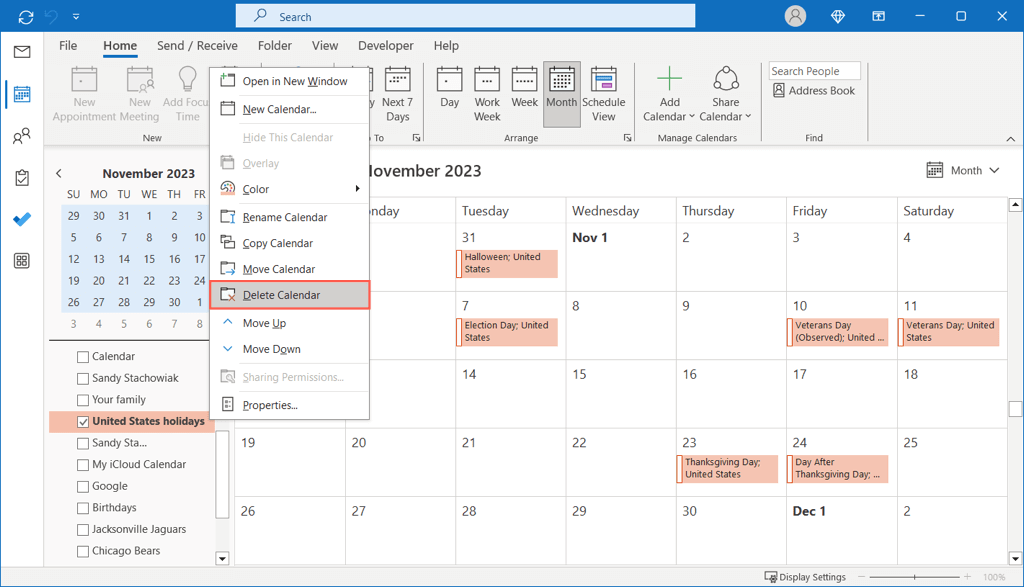 >.
>.Web'de Outlook Takvimine Tatiller Nasıl Eklenir?
Web üzerinde Microsoft Outlook'u kullanmanın yanı sıra, aynı Outlook hesabını kullanarak diğer cihazlarınızla senkronizasyonun keyfini çıkarabilirsiniz. Buna, yukarıda belirtildiği gibi macOS için tatil takviminin eklenmesi de dahildir.

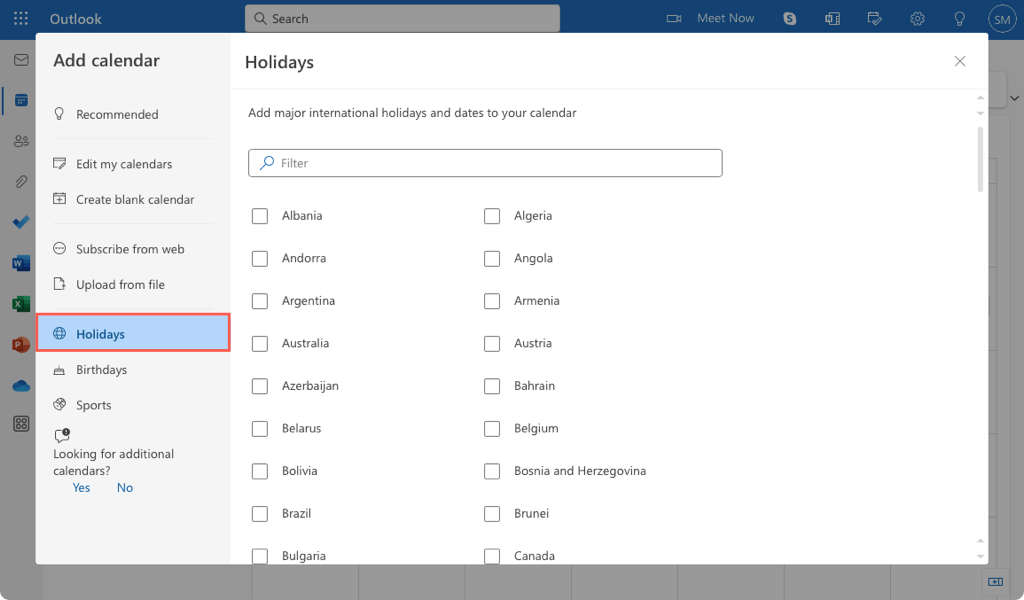
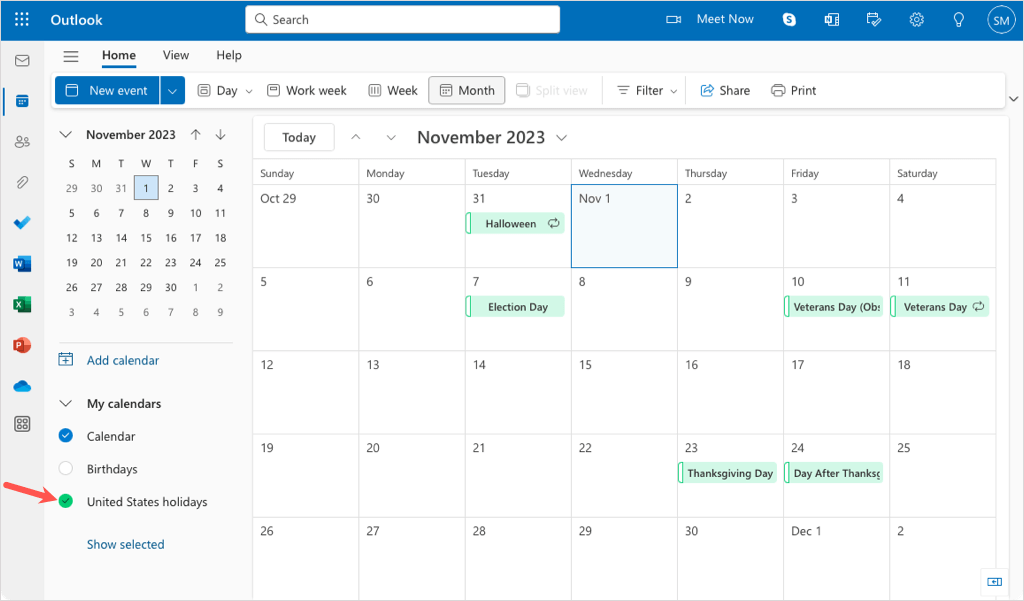
Web'deki Outlook'tan Tatilleri Kaldırma
Masaüstünüzdeki Outlook Takvimi gibi, eklediğiniz tatil takvimini de gizleyebilir veya silebilirsiniz.
Takvimi gizlemek için sol taraftaki Takvimlerim'i genişletin ve tatil takvimi seçeneğinin işaretini kaldırın.
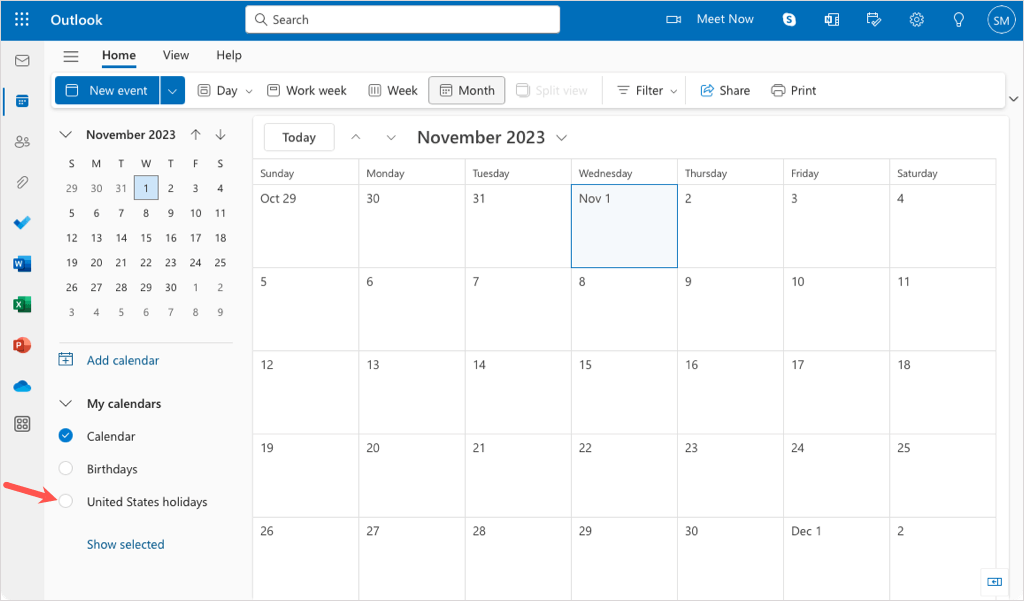
Takvimi silmek için, sağdaki üç noktayı görüntülemek üzere imlecinizi takvim adının üzerine getirin. Kaldır'ı seçmek için üç noktayıkullanın; takvim kaybolur.
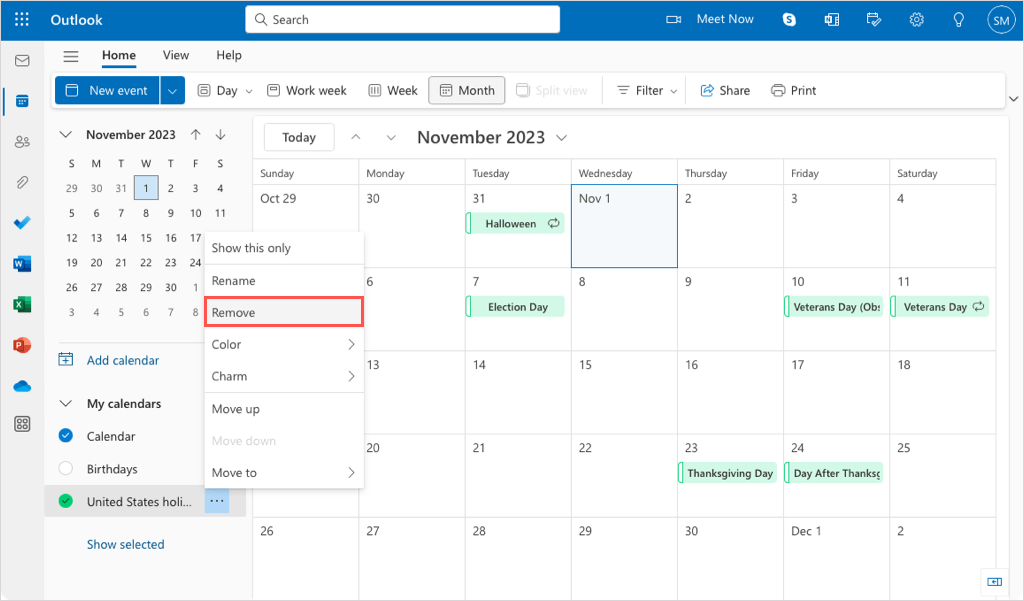
Mobil Cihazınızdaki Outlook Takvimine Tatiller Nasıl Eklenir?
MacOS'ta olduğu gibi, şu anda Android veya iPhone'daki Outlook mobil uygulamasına tatil takvimi ekleyemezsiniz. Ancak bunu Outlook web uygulamasına eklerseniz ve mobil uygulamada aynı hesapla oturum açarsanız tatil takvimini görmelisiniz.
Tatilleri görüntülemek için Takvimsekmesini seçin veya hesap başına görüntülenecek takvimleri ve tatilleri seçmek için sol üstteki Takvimsimgesine dokunun.p>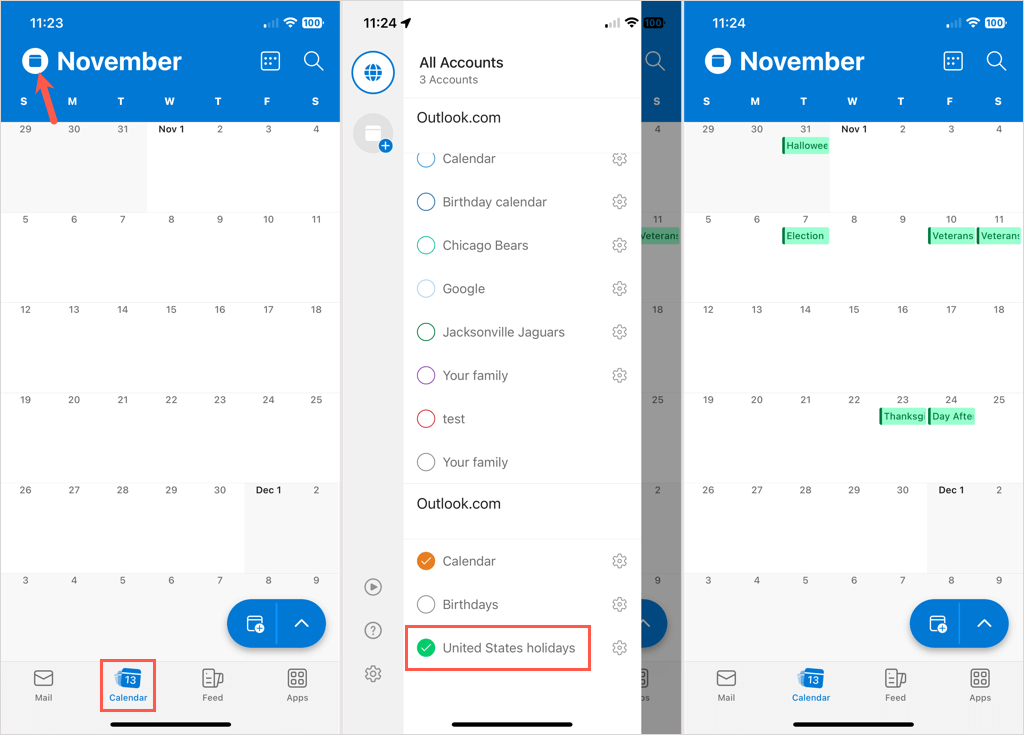
Genel olarak iPhone'unuzda Outlook Takvimini senkronize etme sorunu veya Outlook uygulamasını senkronize etme sorunu yaşıyorsanız düzeltme listemize göz atın.
Tatilleri Mobil Cihazda Outlook'tan Kaldırma
Tatil takvimini Outlook mobil uygulamasından tamamen kaldırmak için Outlook.com'daki hesabınızdan kaldırın.
Alternatif olarak tatil takvimini gizleyebilirsiniz. Alt kısımdaki Takvimsekmesini ve ardından sol üstteki Takvimsimgesini seçin..
Tatil takviminin yanındaki kutunun (Android) veya dairenin (iOS) işaretini kaldırın; takviminize döndüğünüzde takvimin kaybolduğunu göreceksiniz.
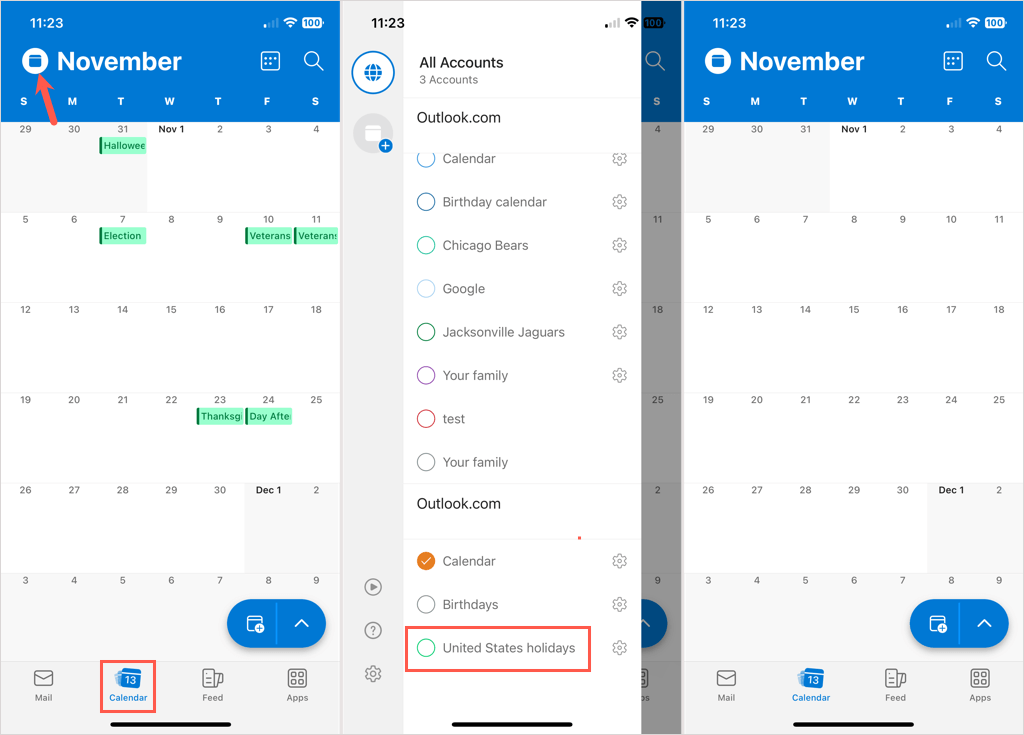
Önemli Bir Tarihi Kaçırmayın
Tatilleri takviminize eklemek için pek çok neden var. Tatilinizi buna göre planlayın, bir tatil partisi düzenleyin, çocuklarınızın ne zaman okuldan çıkacağını görün veya sizin ve iş arkadaşlarınızın ne zaman izinli olduğunu öğrenin. En azından cihazınızdan bağımsız olarak Outlook Takvim'e tatil eklemek kolaydır.
Daha fazla bilgi için Tatillerde akıllı ev cihazlarınızı kullanmanın eğlenceli yolları 'e bakın.
.